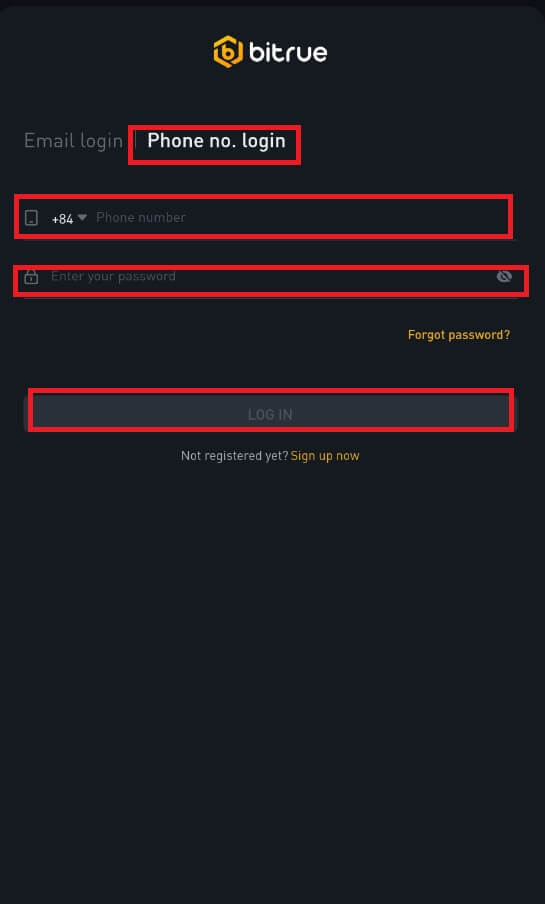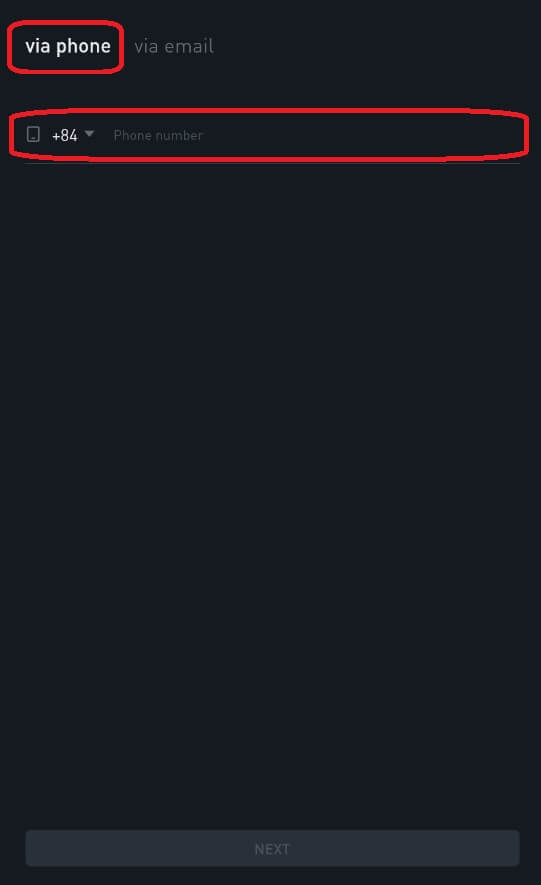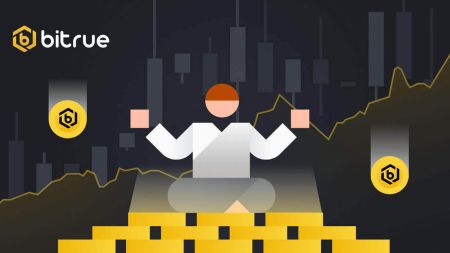Bitrue 開戶 - Bitrue Taiwan - Bitrue中華民國
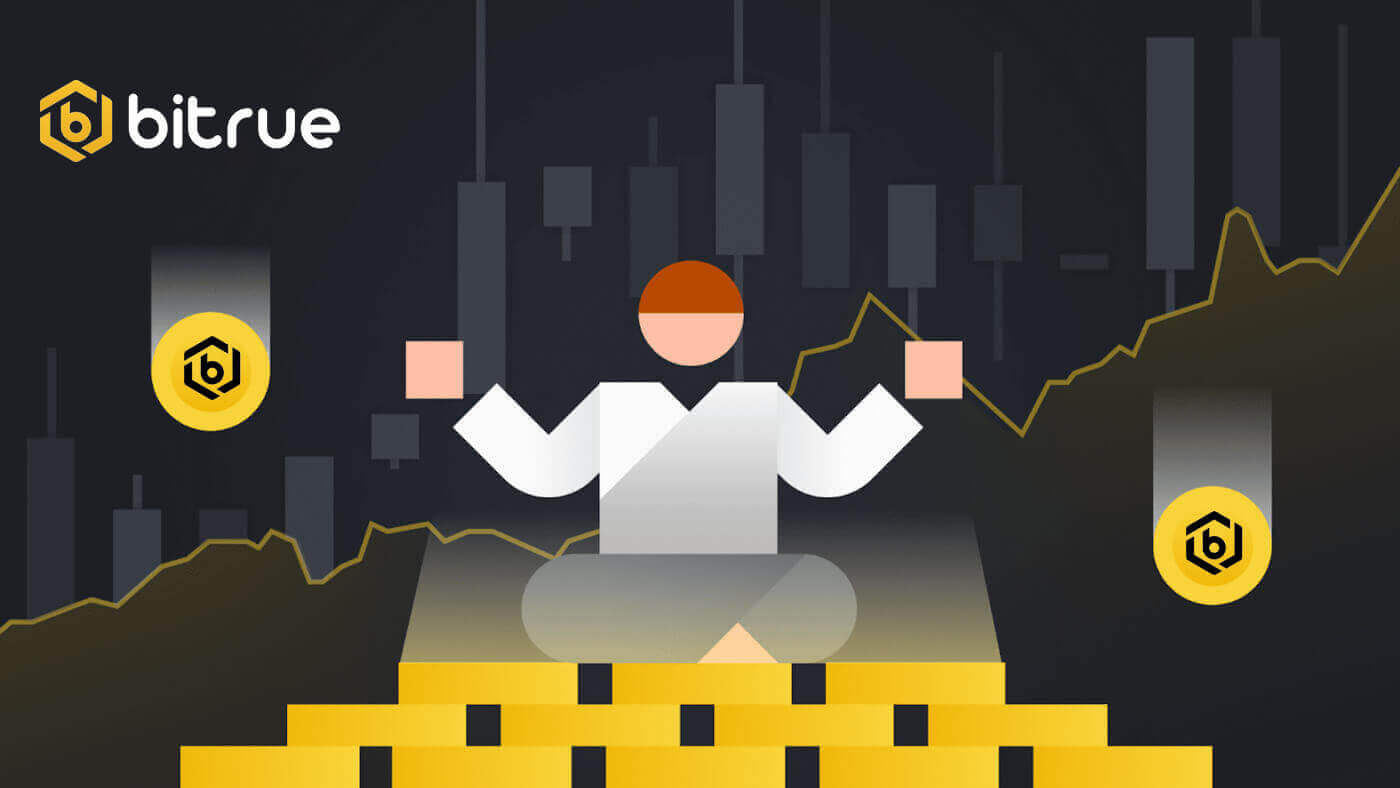
如何在 Bitrue 開設帳戶
如何使用電子郵件開設 Bitrue 帳戶
1.要存取開戶表格,請前往Bitrue並從右上角的頁面中選擇「註冊」 。
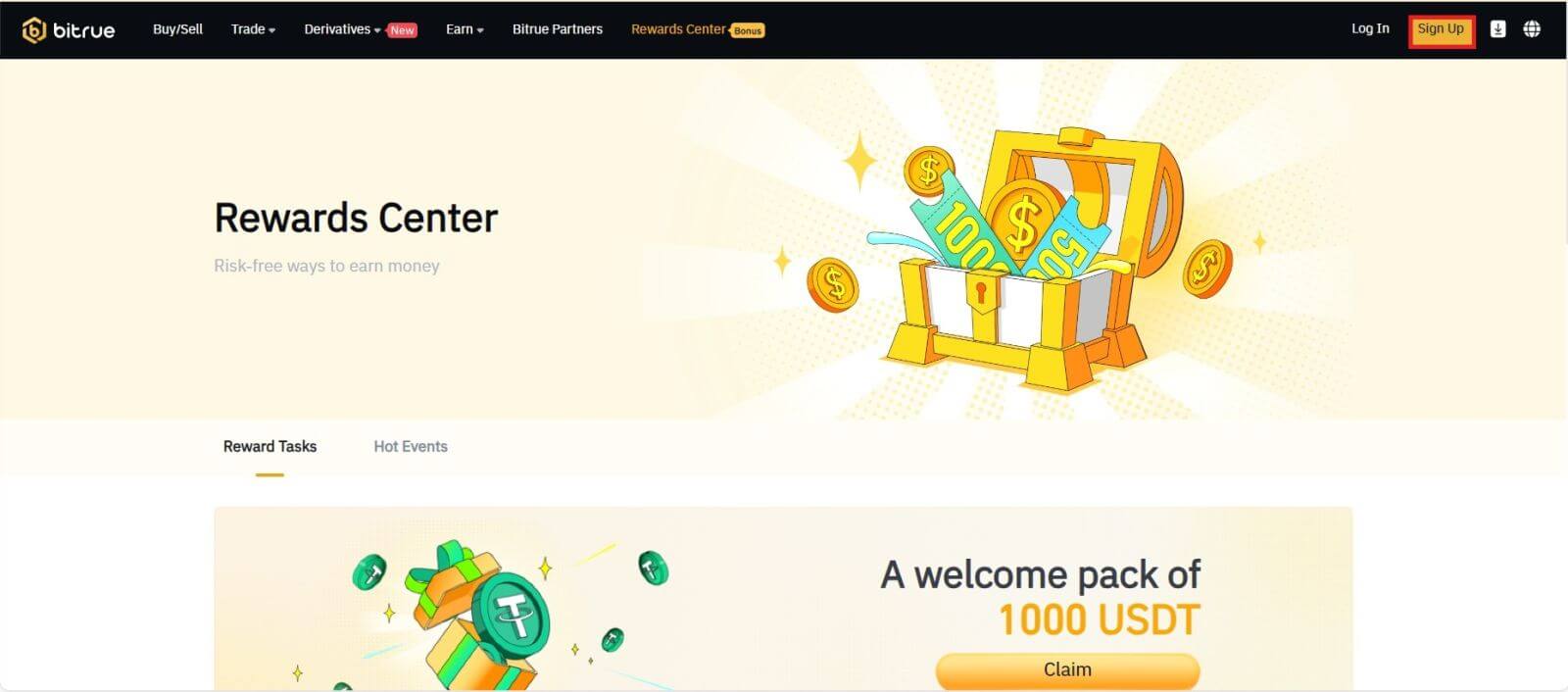
- 您需要在註冊頁面的指定欄位中輸入您的電子郵件地址。
- 為了確認您與應用程式連結的電子郵件地址,請點擊下面方塊中的「傳送」。
- 若要驗證您的電子郵件地址,請輸入您在信箱中收到的代碼。
- 建立一個強密碼並仔細檢查。
- 閱讀並同意 Bitrue 的服務條款和隱私權政策後,點擊“註冊”
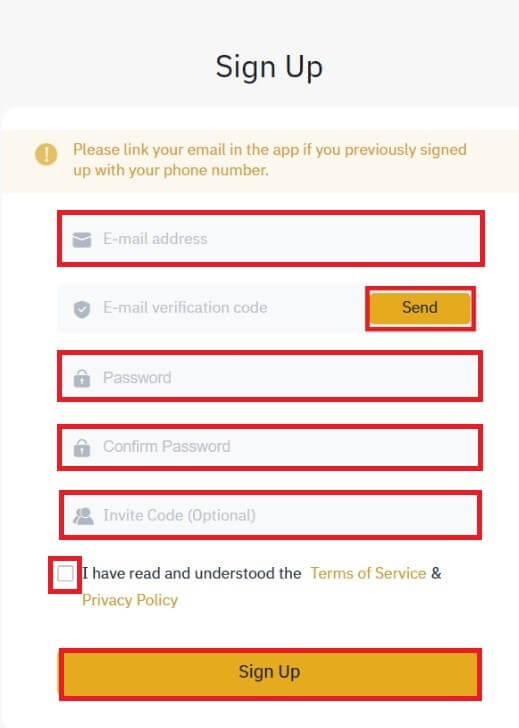
*筆記:
- 您的密碼(無空格)需要至少包含數字。
- 大寫和小寫字元。
- 長度為 8-20 個字元。
- 唯一符號@!%?()_~=*+-/:;,.^
- 如果朋友建議您註冊 Bitrue,請確保您填寫推薦 ID(可選)。
- Bitrue 應用程式也讓交易變得方便。若要透過電話開設 Bitrue 帳戶,請遵守這些程序。
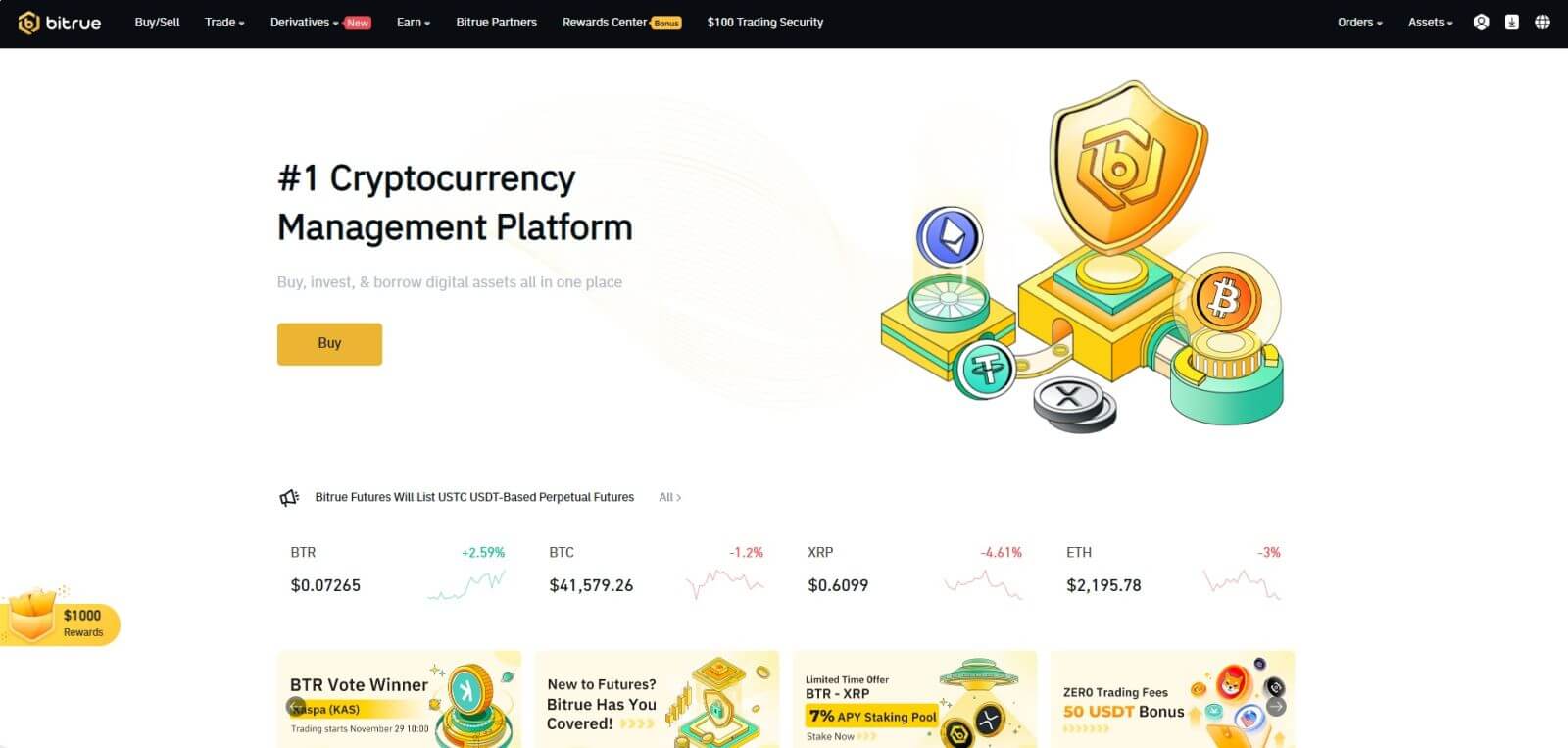
如何在 Bitrue 應用程式上開設帳戶
步驟1:造訪Bitrue應用程式查看主頁的UI。
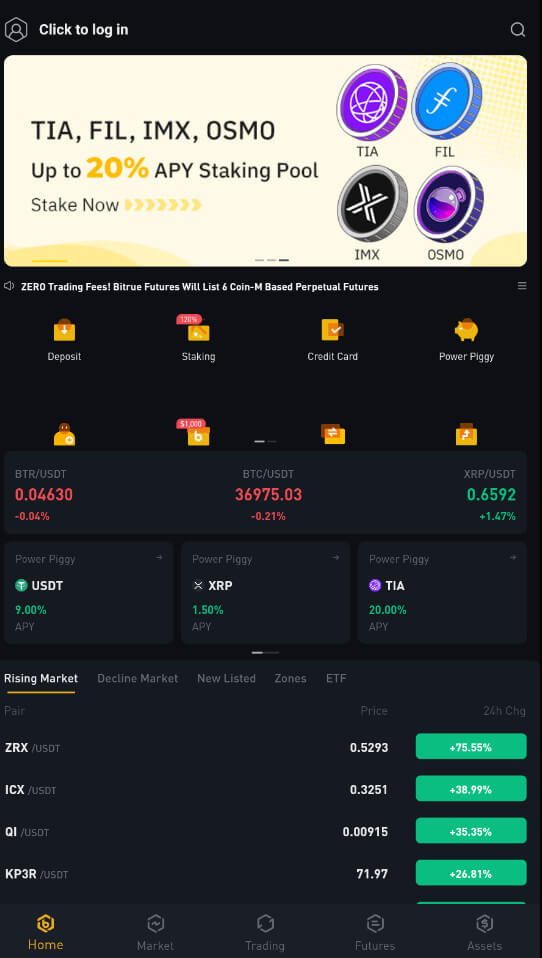
步驟2:選擇「點選登入」。
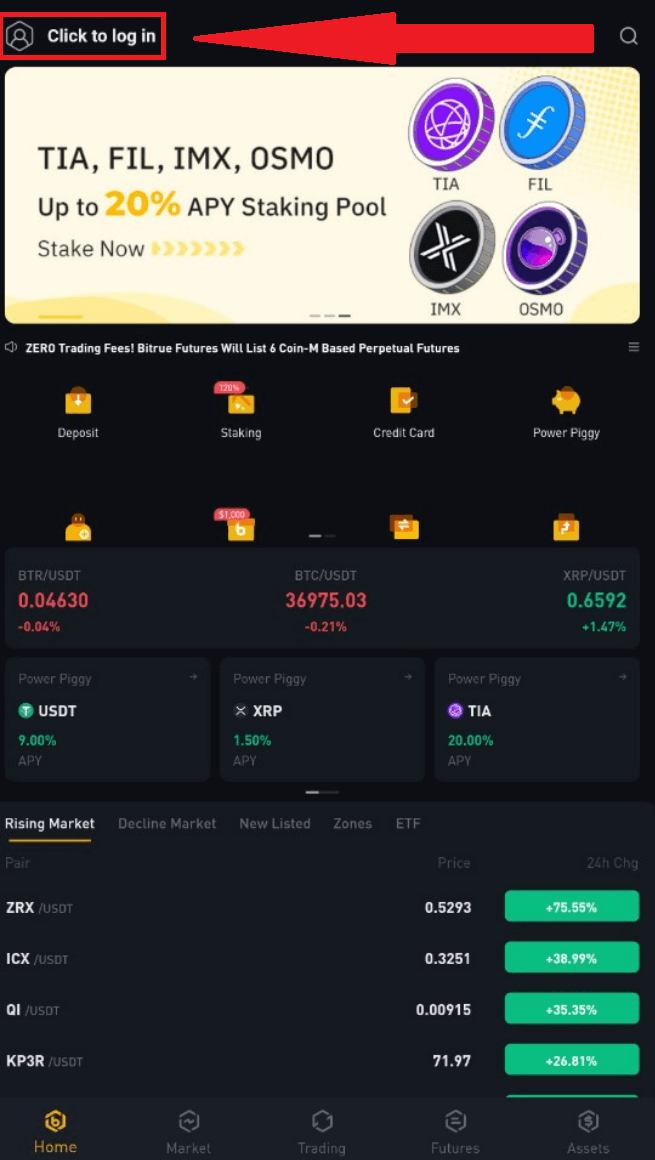
步驟 3:選擇底部的“立即註冊”,然後輸入您的電子郵件地址以取得確認碼。
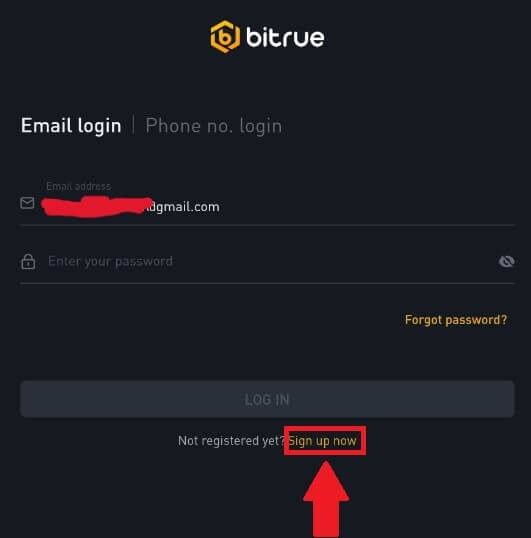
步驟 4:目前,您必須建立一個安全密碼。
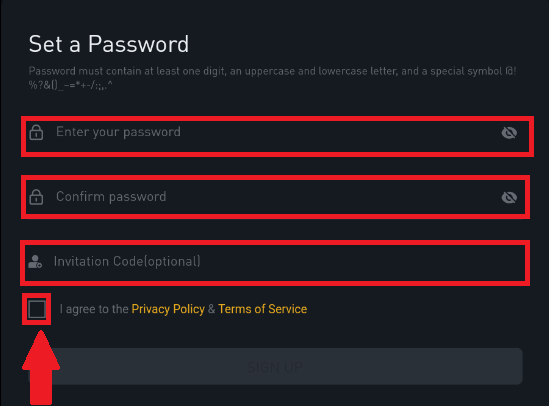
步驟5:閱讀「隱私權政策和服務條款」並勾選下面的方塊以表示您的註冊意圖後,按一下「註冊」。
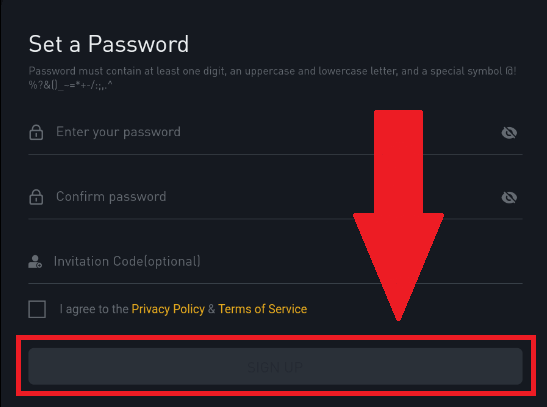
開戶成功後您可能會看到此首頁介面。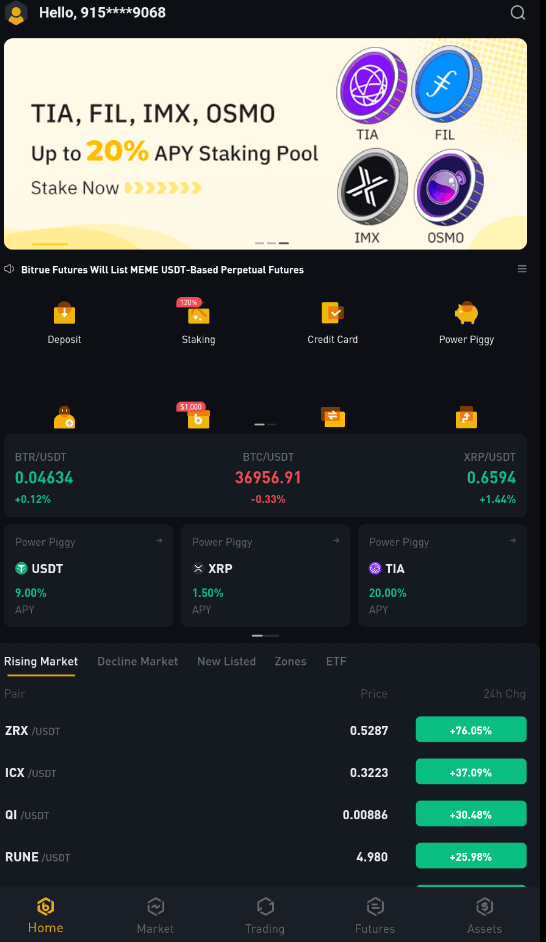
常見問題 (FAQ)
為什麼收不到簡訊驗證碼
- 為了提升使用者體驗,Bitrue不斷擴大簡訊認證的範圍。儘管如此,某些國家和地區目前不受支援。
- 如果您無法啟用簡訊驗證,請檢查我們的全球簡訊覆蓋範圍列表,看看您的位置是否在覆蓋範圍內。如果您的位置未包含在清單中,請使用 Google 驗證作為您的主要雙重認證。
- 有關如何啟用 Google 身份驗證 (2FA) 的指南可能對您有用。
- 如果您啟用簡訊驗證後仍無法接收簡訊驗證碼,或者您目前居住在我們的全球簡訊覆蓋清單所涵蓋的國家或地區,則應採取以下措施:
- 確保您的行動裝置上的網路訊號良好。
- 停用手機上任何可能阻止我們的簡訊代碼號碼正常運作的呼叫阻止、防火牆、防毒和/或來電程式。
- 重新打開手機。
- 相反,請嘗試語音驗證。
為什麼我收不到 Bitrue 的郵件
如果您沒有收到 Bitrue 發送的電子郵件,請按照以下說明檢查您的電子郵件設定:- 您是否登入了您的 Bitrue 帳號註冊的電子郵件地址?有時,您可能會在裝置上退出電子郵件,因此看不到 Bitrue 的電子郵件。請登入並刷新。
- 您檢查過電子郵件的垃圾郵件資料夾嗎?如果您發現您的電子郵件服務提供者將 Bitrue 電子郵件推送到您的垃圾郵件資料夾中,您可以透過將 Bitrue 的電子郵件地址列入白名單來將其標記為「安全」。您可以參考如何將 Bitrue 電子郵件列入白名單進行設定。
- 列入白名單的地址:
- 請勿回覆@bitrue.com
- [email protected]
- 不要回覆@post.bitrue.com
- 請勿回覆@ses.bitrue.com
- [email protected]
- [email protected]
- [email protected]
- [email protected]
- [email protected]
- [email protected]
- [email protected]
- [email protected]
- 請勿回覆@notice.bitrue.com
- [email protected]
- 不回覆@directmail2.bitrue.com
- 您的電子郵件用戶端或服務提供者是否正常運作?您可以檢查電子郵件伺服器設置,確認您的防火牆或防毒軟體不存在任何安全衝突。
- 您的電子郵件收件匣已滿嗎?如果已達到限制,您將無法傳送或接收電子郵件。您可以刪除一些舊電子郵件,以騰出一些空間來容納更多電子郵件。
- 如果可能,請使用常用電子郵件網域(例如 Gmail、Outlook 等)開設帳戶。
如何登入 Bitrue 帳戶
如何登入您的 Bitrue 帳戶
第 1 步:造訪Bitrue 網頁。
步驟2:選擇「登入」。
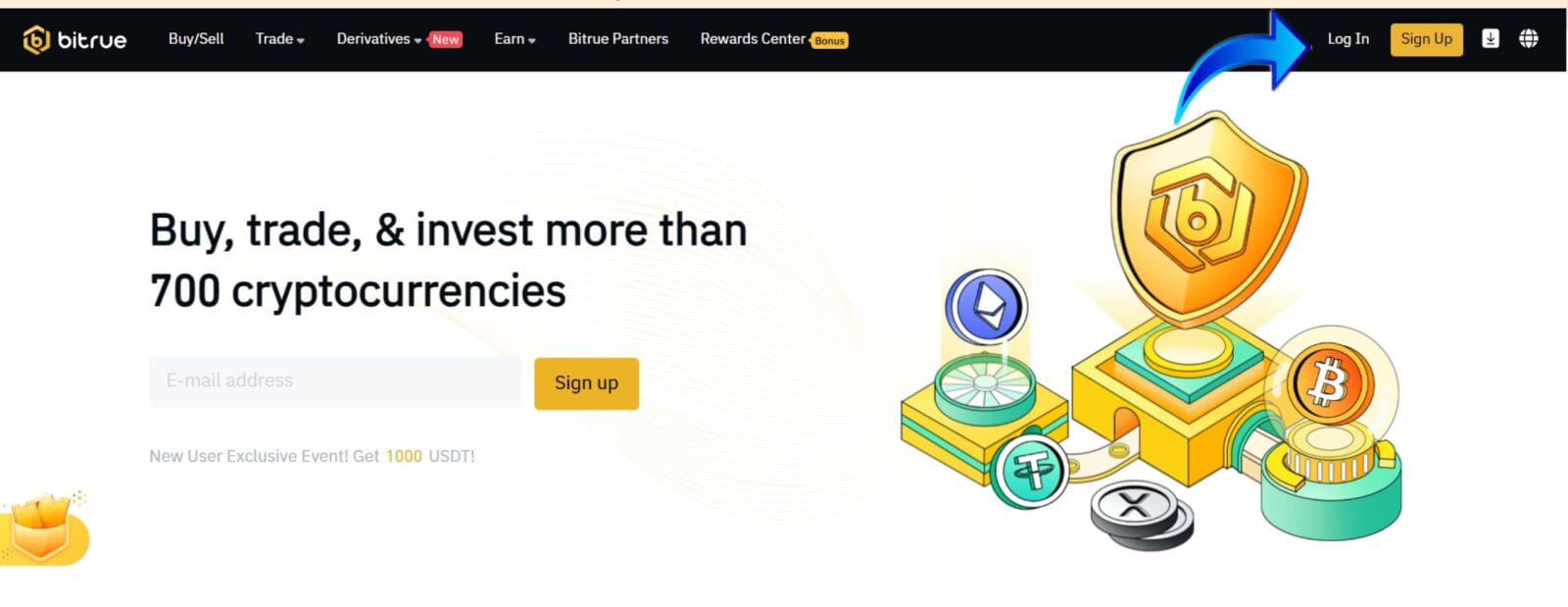
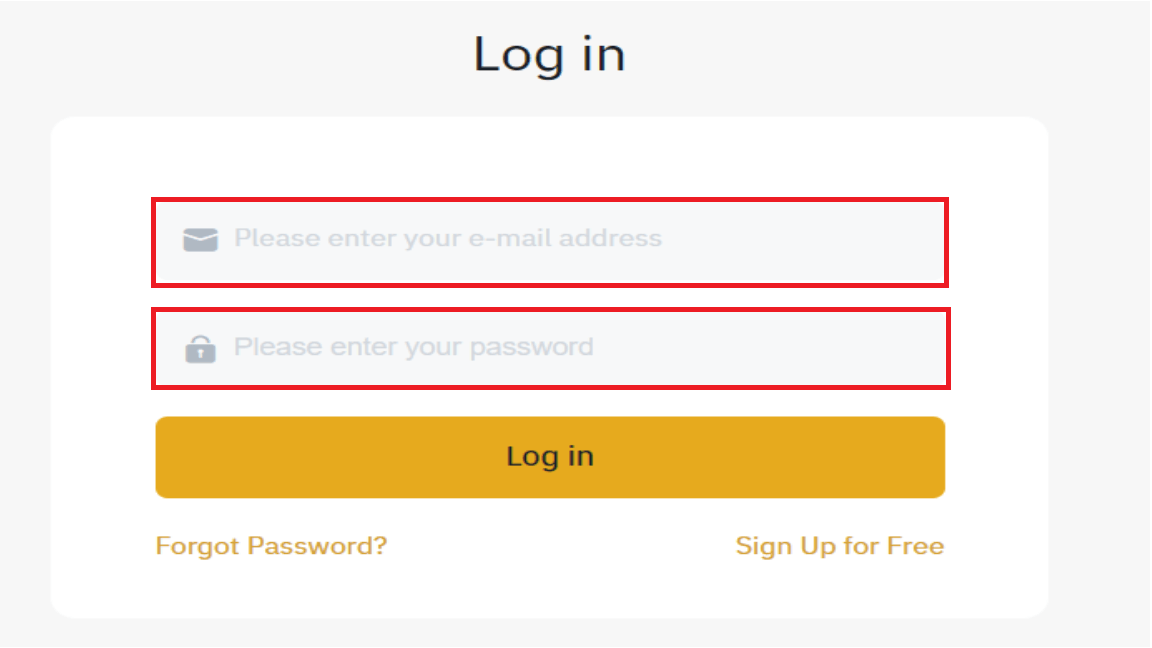
登入成功後您將看到此首頁介面。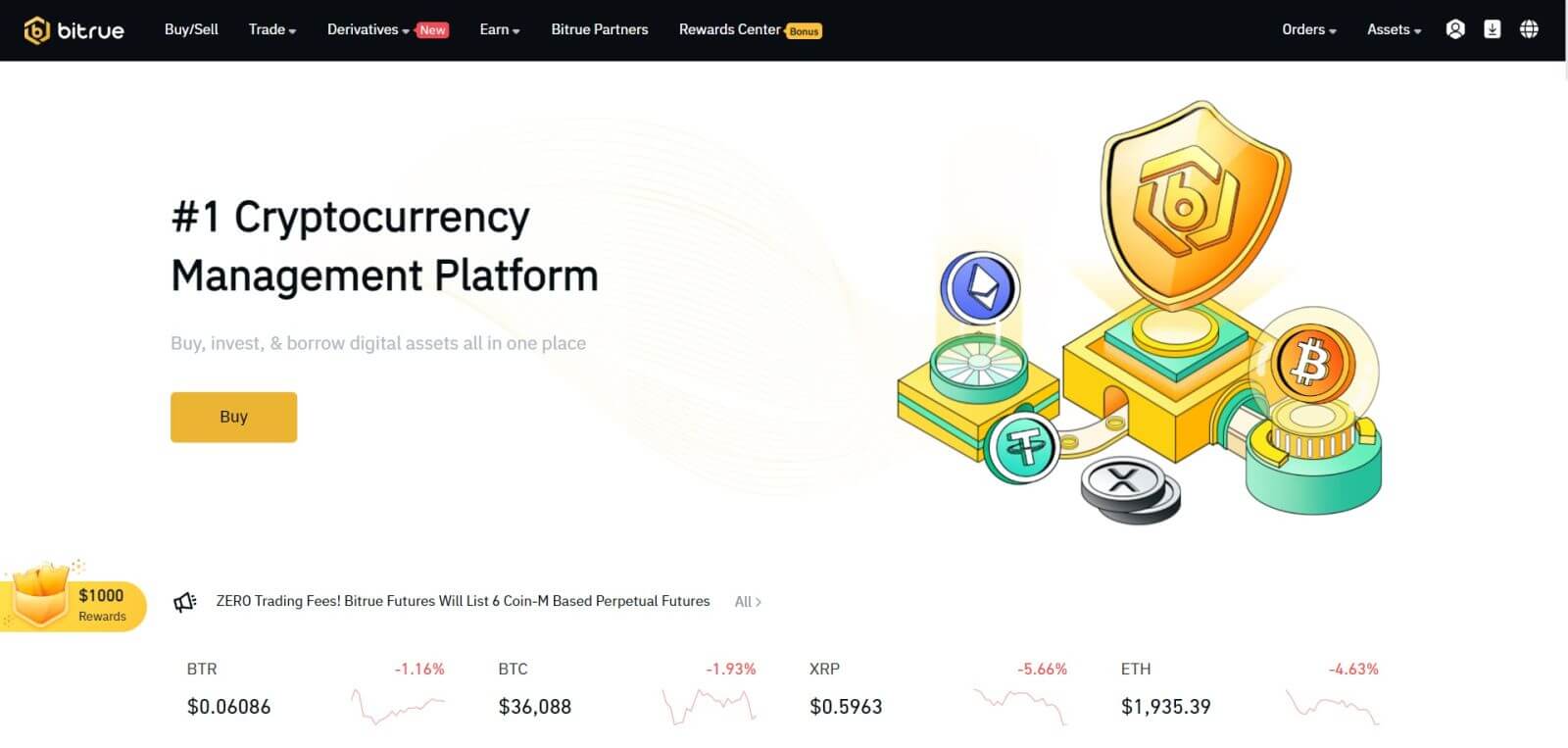
注意:您可以選擇選取下面的複選框並登入此設備,而無需在 15 天後看到您的帳戶確認資訊。
如何登入 Bitrue 應用程式
使用電話號碼登入
步驟一:選擇Bitrue App,可以看到以下介面:
當您看到此介面時,表示您的Bitrue登入成功。
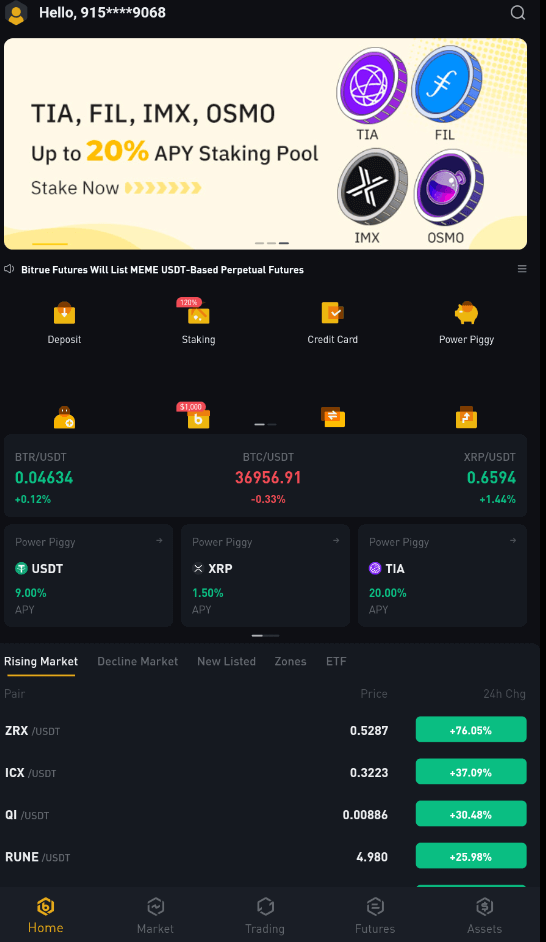
使用電子郵件登入
輸入您的電子郵件地址並確保密碼正確,然後按一下「登入」。當您看到此介面時,表示您的Bitrue登入成功。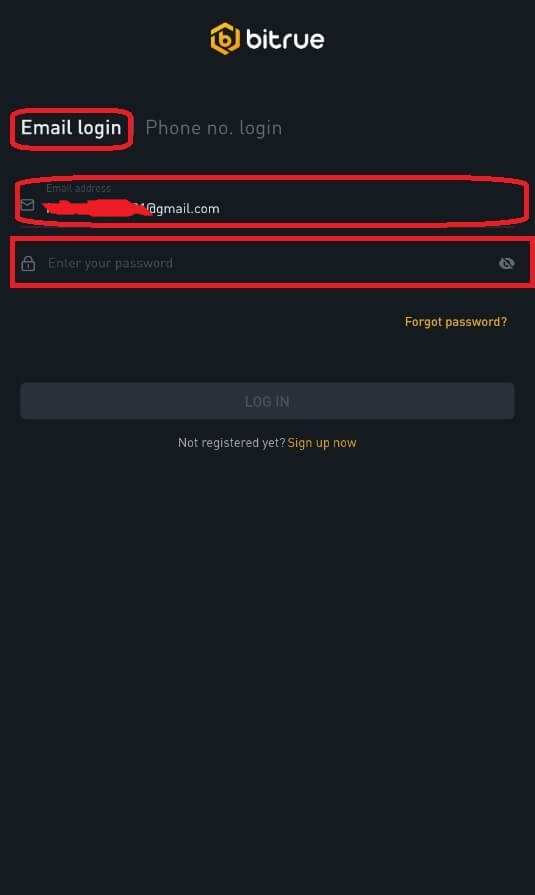
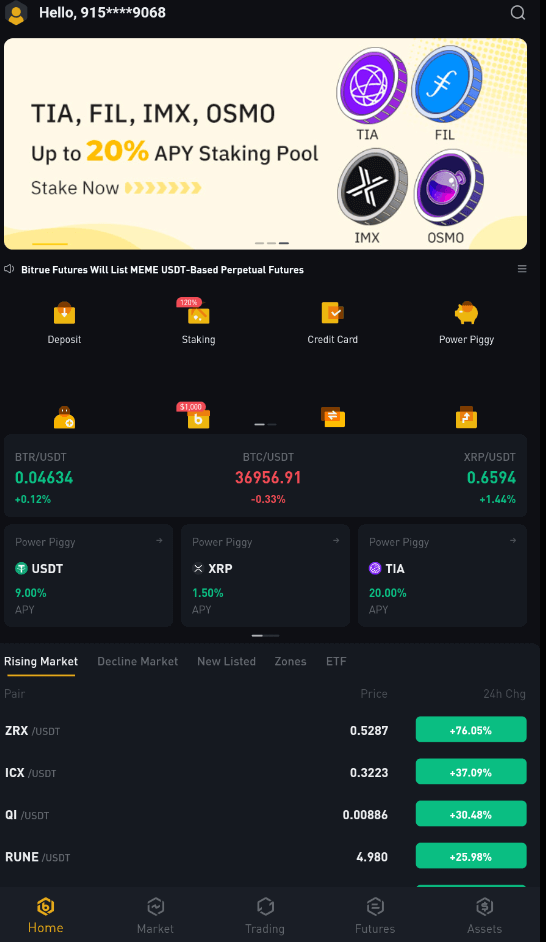
我忘了 Bitrue 帳號的密碼
您可以使用Bitrue應用程式或網站重設您的帳戶密碼。請注意,出於安全考慮,在密碼重設後,從您的帳戶提款將被阻止一整天。
行動應用
有電子郵件地址
1.您選擇“忘記密碼?” 在登入畫面上。
2.按「透過電子郵件」。
3.在提供的欄位中輸入您的電子郵件地址。
4 . 按一下“下一步”繼續。
5 . 點擊電子郵件中的「確認」來驗證您的「郵箱驗證碼」。
6 . 現在您可以輸入不同的密碼。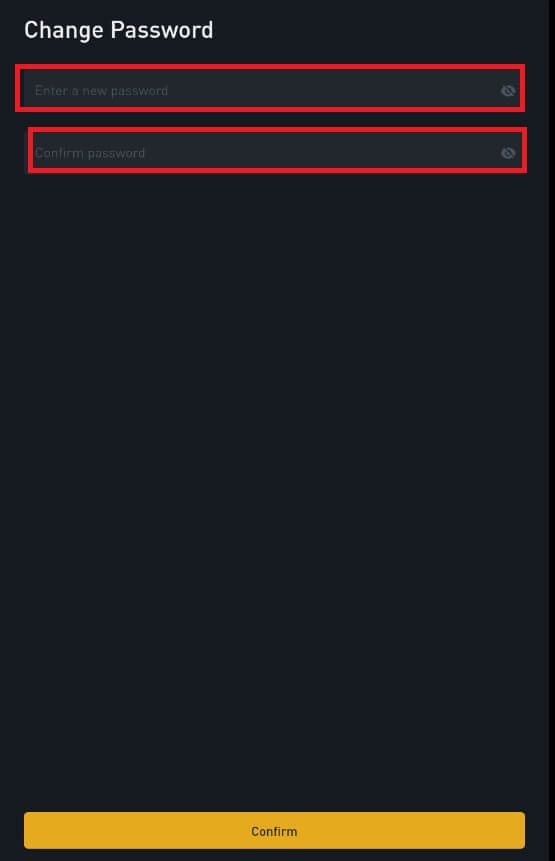
7 . 點選「確認」即可正常使用Bitrue。
電話號碼
1。您選擇“忘記密碼?” 在登入畫面上。
2 . 按“透過電話”。
3 . 在提供的欄位中輸入您的電話號碼,然後按「下一步」。
4 . 確認發送至您簡訊的代碼。
5 . 現在您可以輸入新密碼。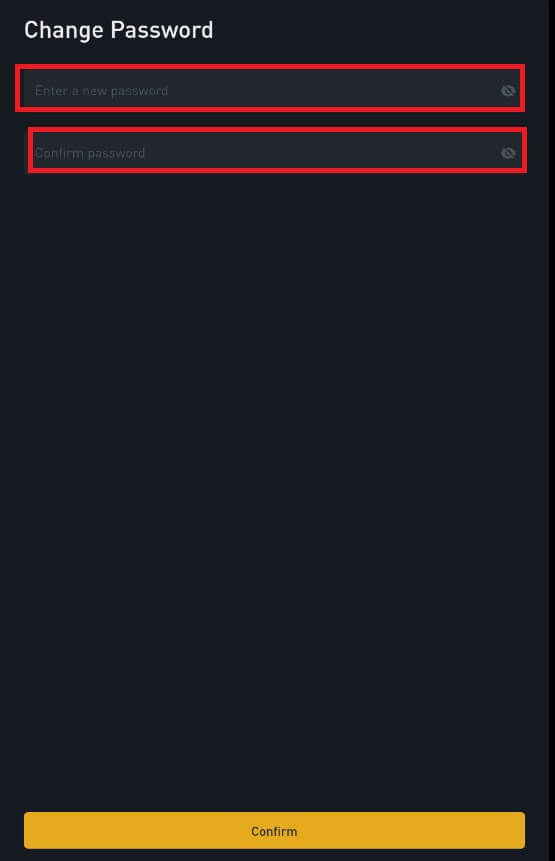
6 . 點選「確認」即可正常使用Bitrue。
網路應用程式
造訪Bitrue網頁登錄,您將看到登入介面。
- 您選擇“忘記密碼?” 在登入畫面上。
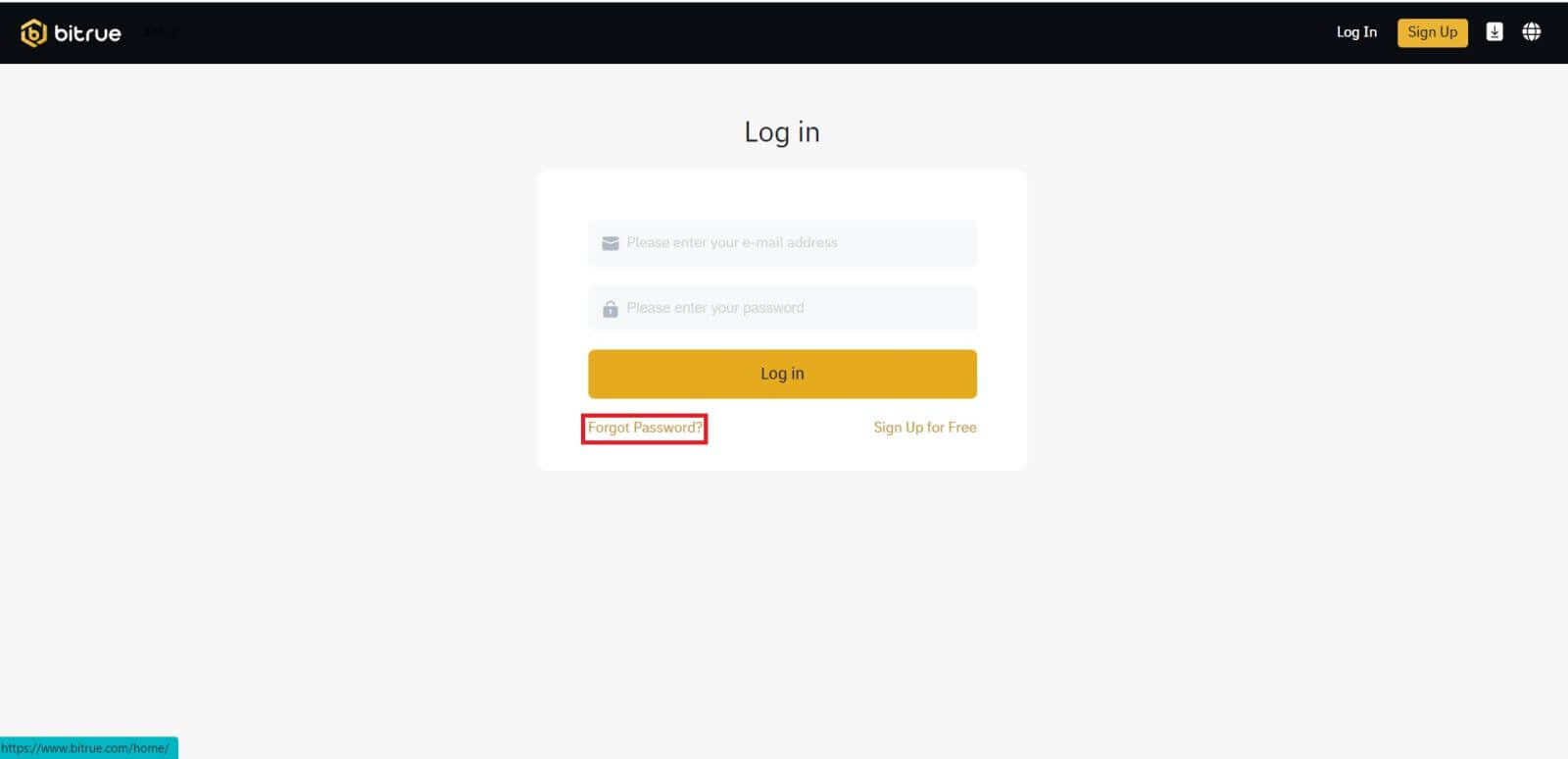
- 在提供的欄位中輸入您的電子郵件地址。
- 點擊電子郵件中的「確認」來驗證您的「郵箱驗證碼」。
- 現在您可以輸入不同的密碼。
- 然後按“重置密碼”即可完成。
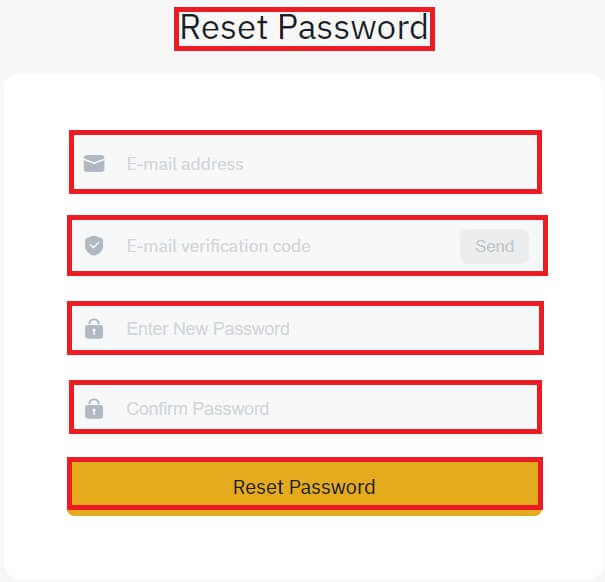
常見問題 (FAQ)
什麼是雙重認證?
雙重認證 (2FA) 是電子郵件驗證和帳戶密碼的額外安全層。啟用 2FA 後,您在 Bitrue NFT 平台上執行某些操作時必須提供 2FA 代碼。
TOTP 如何運作?
Bitrue NFT 使用基於時間的一次性密碼(TOTP)進行雙重認證,它涉及產生一個臨時的、唯一的一次性 6 位數代碼*,該代碼僅在 30 秒內有效。您需要輸入此代碼才能執行影響您在平台上的資產或個人資訊的操作。
請記住,程式碼只能由數字組成。
哪些操作受到 2FA 的保護?
啟用2FA後,在Bitrue NFT平台上執行以下操作將需要使用者輸入2FA代碼:
- 列出NFT(2FA可以選擇關閉)
- 接受出價(2FA 可以選擇關閉)
- 啟用 2FA
- 請求支付
- 登入
- 重新設密碼
- 提現 NFT
請注意,提取 NFT 需要強制 2FA 設定。啟用 2FA 後,用戶帳戶中的所有 NFT 將面臨 24 小時提現鎖定。